닌텐도 스위치 스크린샷을 스마트폰에 보내는 방법
스위치로 찍은 게임의 스샷이나 동영상은 SD카드나 공유 외에도 스마트폰에 보내는 것이 가능하다.
이를 위한 방법은 조금 번거로울 수는 있으나 막상 해보면 그리 어렵지는 않기 때문에 스위치에 저장한 스샷을 옮기고 싶다면 스마트폰을 이용하는 것도 괜찮은 방법이 될 수 있다.
스위치 스샷을 스마트폰에 보내기
1. 스위치 앨범.
스위치의 메인화면에서 앨범 화면으로 이동하자.
(조이콘의 스샷 버튼을 눌러도 된다.)
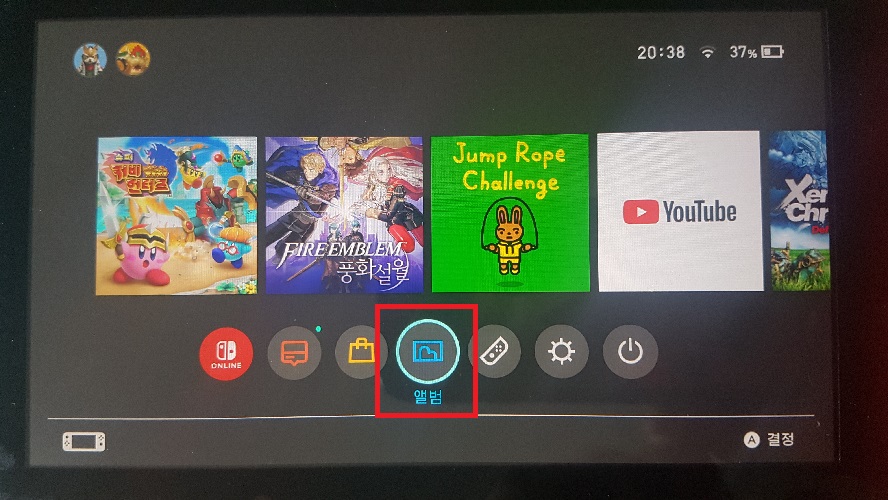
2. 사진 선택.
앨범 화면이 나타나면 전송하고자 하는 스샷을 선택하자.
(전송하려는 사진이 많다면 일단 아무 사진이나 선택하면 된다.)
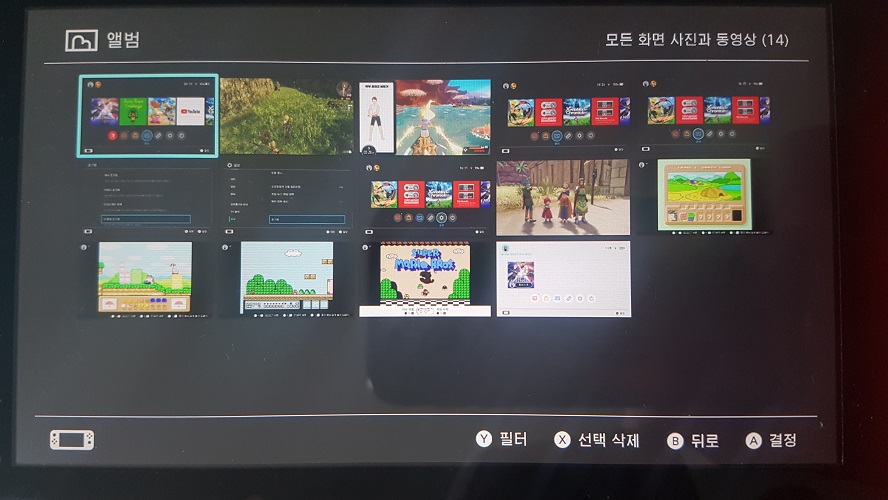
3. 스마트폰으로 보내기 실행.
스샷으로 이동했다면 조이콘의 [A] 버튼을 눌러 메뉴를 열고 [스마트폰으로 보내기]를 선택.
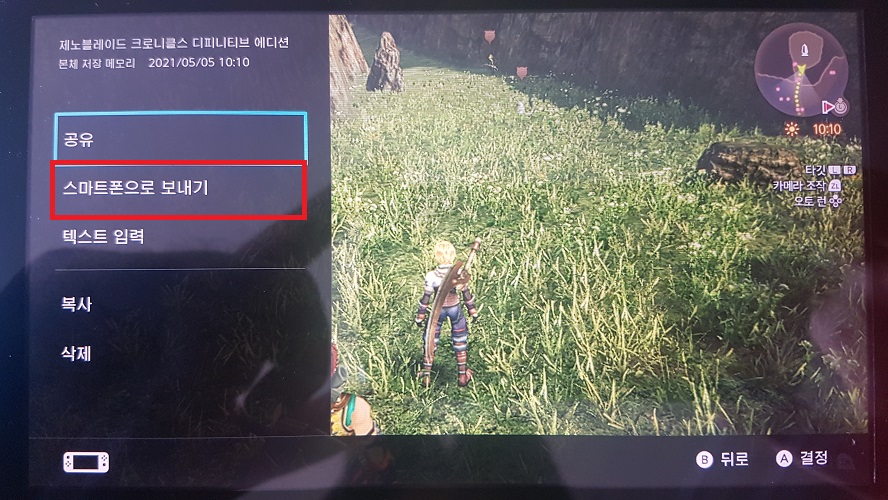
현재 스샷만 보낼 것이라면 이 화면 사진을 선택, 여러 스샷을 보낼 것이라면 모아서 보내기를 선택하면 된다.
(모아서 보내기를 선택하면 스샷을 선택할 수 있는 화면이 나타난다.)
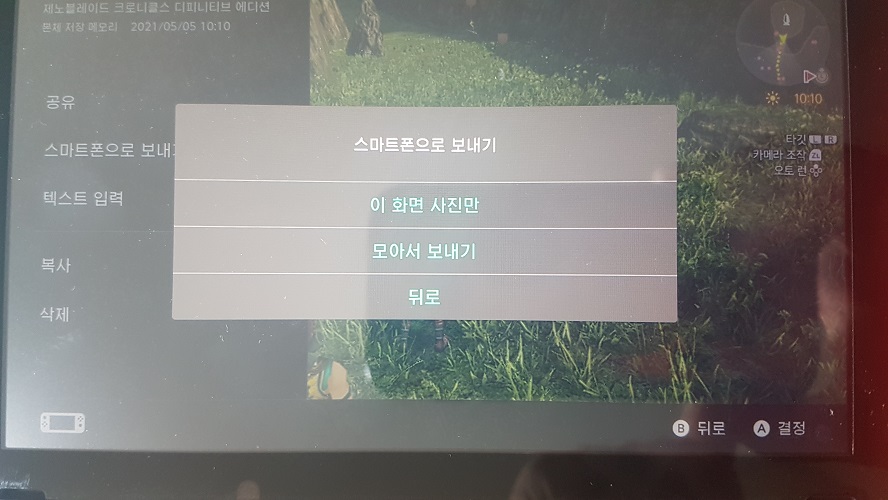
4. 스위치와 스마트폰 연결.
QR코드가 나타나면 스마트폰 카메라나 QR코드 앱을 통해 1차 스캔을 하자.
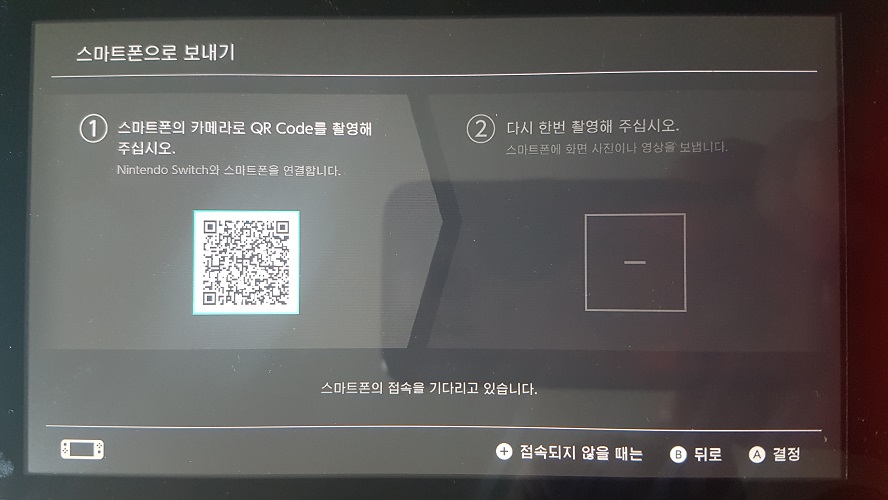
스캔한 주소를 통해 WIFI 연결을 하면 스위치와 스마트폰을 연결할 수 있다.
(스마트폰을 공유기에 연결하듯이 스위치에 연결했다고 보면 된다.)
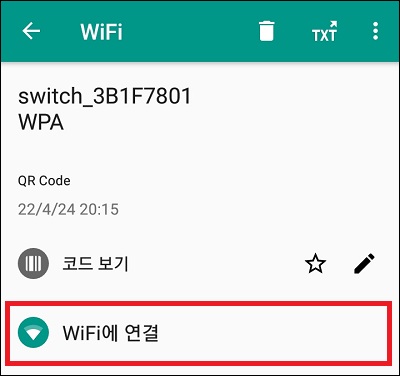
스위치와 스마트폰을 연결했다면 2차 QR코드가 나타날 것이다 같은 방법으로 스캔을 하자.
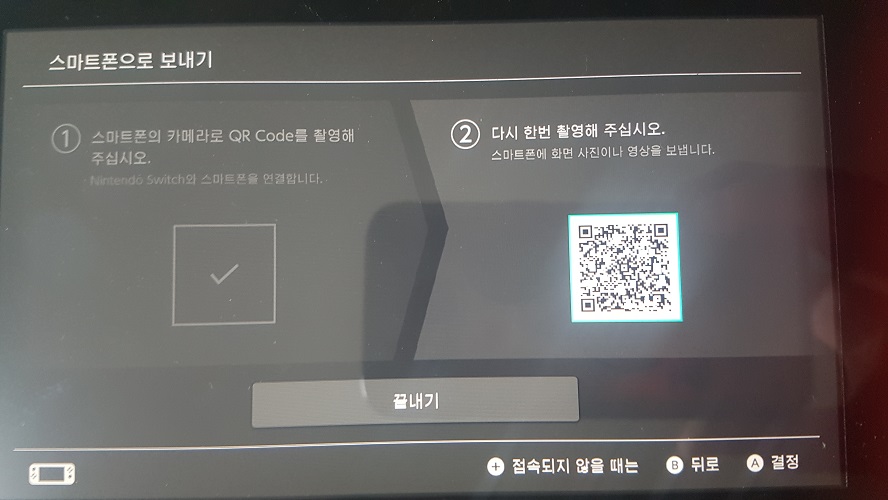
스캔을 했다면 이번에는 WIFI가 아닌 스캔한 QR주소를 통해 웹 사이트를 열고 스위치 기기에서 만든 임시 사이트에 접속하자.
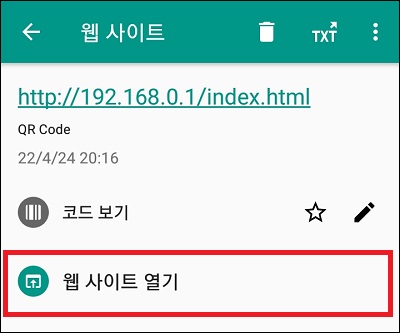
5. 이미지 저장.
QR코드 주소를 통해 사이트에 접속했다면 스마트폰에서 선택한 스샷이 보이는 페이지가 나타날 것이다.
사진을 길게 터치하면 메뉴가 나타나며 이미지를 저장하면 된다.
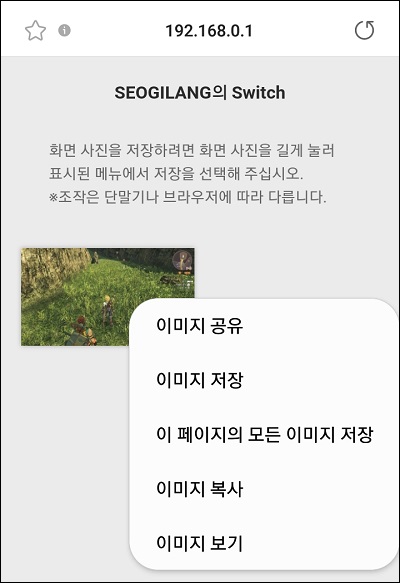
그 외 내용
글로만 보면 생각보다 복잡해 보일 수도 있지만 막상 해보면 그리 어렵지는 않다.
그래도 SD카드를 이용해서 스샷을 옮기는 것이 더 편할 수도 있으니 SD카드가 없는 경우라면 생각해볼 만한 방법이 아닐까 한다.